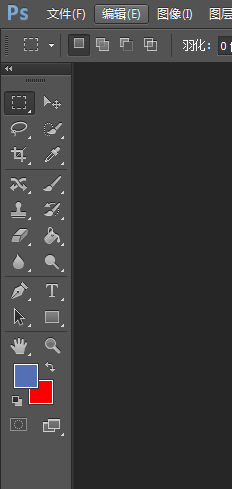1、如下所示,双击桌面PS快捷方式,打开PS软件,

2、如下所示,点击标题栏中的“窗口”,有一个长长的下拉菜单,

3、如下所示,点击下拉菜单最下方的“工具”。

4、如下所示,看软件左列的工具箱,默认是单列的。

5、如下所示,看工具箱最上方的两个向右三角标,

6、如下所示,点击这个向右的三角标,工具箱就变成了双列了,如果想变回单列,也是点击这个三角标。
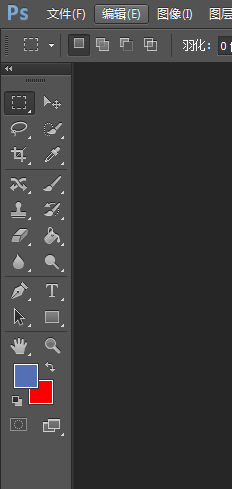
1、如下所示,双击桌面PS快捷方式,打开PS软件,

2、如下所示,点击标题栏中的“窗口”,有一个长长的下拉菜单,

3、如下所示,点击下拉菜单最下方的“工具”。

4、如下所示,看软件左列的工具箱,默认是单列的。

5、如下所示,看工具箱最上方的两个向右三角标,

6、如下所示,点击这个向右的三角标,工具箱就变成了双列了,如果想变回单列,也是点击这个三角标。